hur man kontrollerar din Macs temperatur och håller den sval
vågor av extrem värme har redan passerat över USA, Europa och andra delar av världen hittills i mitten av 2021. Medan människor löper störst risk från höga temperaturer kan din Mac vara mer ömtålig. Människor kan vara vattenkylda och ingen nuvarande Mac erbjuder det alternativet—
. En iPhone eller iPad varnar dig när den upptäcker att den är för varm och stängs av, medan en Mac helt enkelt plötsligt stängs av. Om den inte stängs av kan du köra den för att nära sin maximala kapacitet och lägga mycket extra slitage i processen på komponenter som kan misslyckas senare under andra årstider.
att veta temperaturen är en sak. Den andra är hur varmt ska dina interna komponenter köra?
du bör bara använda en Mac när omgivningstemperaturen—temperaturen runt dig—ligger i intervallet 50 kg f till 95 kg F (10 kg till 35 kg C) och 95 procent eller lägre luftfuktighet.
interna komponenter producerar mycket mer värme än omgivningstemperaturen, med cirka 100 kg f eller 40 kg c ofta det minimum som de arbetar under normala inomhusförhållanden. CPU: er, GPU: er, portar och andra element bör inte överstiga cirka 192 kg F (89 kg C) under längre perioder. Vid 212 kg f (100 kg C), koktemperaturen för vatten vid havsnivå, bör du antingen ta reda på vilka energigrisar som får datorn att arbeta så hårt eller stänga av systemet ett tag. Det är nästan alltid en webbläsare. (Använd Activity Monitor i program > verktyg för att titta på fliken energi Energipåverkan kolumn för fler uppgifter.)
kontrollera Mac-temperaturen
moderna Mac—datorer har ett överdrivet antal effektsensorer för att upptäcka problem och hantera fläkthastigheter i modeller som innehåller dem-Jag räknar 34 Med ett verktyg på en M1 Mac mini. Dessa sensorer kan övervakas med rätt kunskap eller programvara.
på vissa Intel Mac kan du använda Terminal eller ett gratis verktyg för grundläggande temperaturövervakning. I Terminal anger du följande kommando och trycker på Retur:
sudo powermetrics --samplers smc |grep -i "CPU die temperature"
(Observera att dessa citattecken är raka dubbla citat.) Ange ditt administrativa lösenord när du uppmanas. Detta kommer att ge en kontinuerlig temperaturavläsning av CPU: s temperatur. Tryck på Control-C för att stoppa övervakningen.
du kan också installera gratisappen
(inte det mest perfekta namnet för Storbritannien och andra Commonwealth Mac-ägare), som erbjuder en enkel rullgardinsmeny med information i menyraden eller som en meddelandewidget. Detaljer inkluderar den genomsnittliga CPU-och GPU-temperaturen tillsammans med nuvarande fläkthastigheter.
för alla Intel Mac och M1-baserade Mac,
($20; till salu Att han skriver för $10) ger detaljerad övervakning och fläktkontroll. Du kan se temperaturen som registrerats av varje sensor i din Mac och för hårddiskar och SSD-enheter som stöder branschstandarden SMART diagnostics. Information och kontroller finns både i ett vanligt appfönster och en rullgardinsmeny. Den fältet visar den högsta porten och CPU-temperaturen och den aktuella fläktrotationen.

du kan övervaka hastigheten på interna fläktar och åsidosätta Apples inställningar. Detta inkluderar att skapa regler för när fans och hur snabbt fans kör. Appen levereras med en förinställd regel som vrider bladen upp till sin maximala rotation om den högsta temperaturen för någon CPU-parameter är minst 158 kcal f (70 kcal C).
Fanny
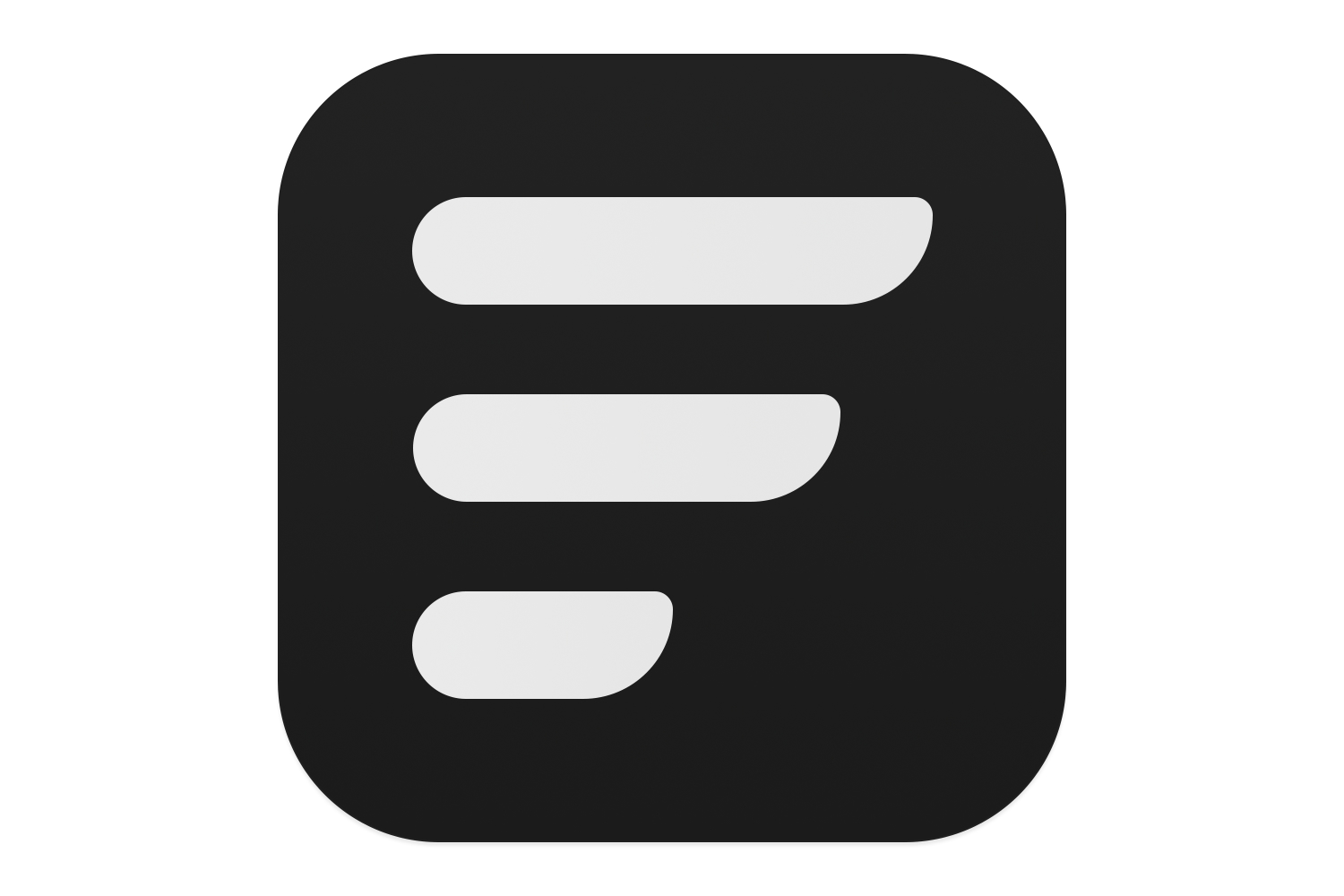
TG Pro
Ask Mac 911
vi har sammanställt en lista över de frågor vi får oftast, tillsammans med svar och länkar till kolumner:
för att se om din fråga är täckt. Om inte, letar vi alltid efter nya problem att lösa! Skicka din e-post till
, inklusive skärmdumpar som är lämpliga och om du vill att ditt fullständiga namn används. Inte alla frågor kommer att besvaras, vi svarar inte på e-post och vi kan inte ge direkt felsökningsråd.